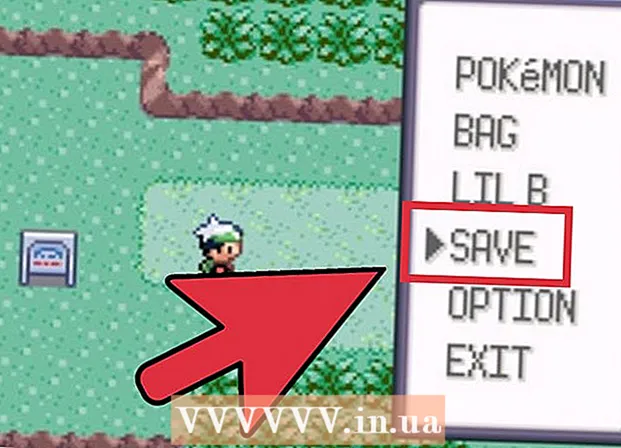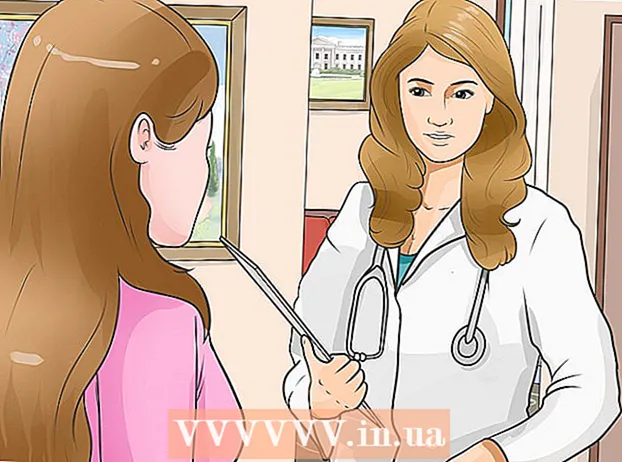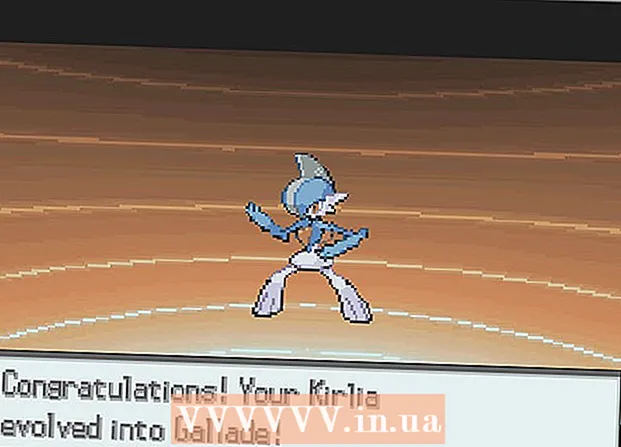مؤلف:
Lewis Jackson
تاريخ الخلق:
9 قد 2021
تاريخ التحديث:
1 تموز 2024

المحتوى
تعلمك مقالة ويكي هاو هذه كيفية تمكين خيارات المطور في إعدادات iPhone باستخدام كمبيوتر Mac وبرنامج تطوير Xcode من Apple.
خطوات
جزء 1 من 2: تنزيل Xcode على جهاز Mac
افتح متصفح الويب على جهاز الكمبيوتر الخاص بك. تحتاج إلى تنزيل بيئة التطوير المتكاملة (IDE) Xcode حول جهاز كمبيوتر قبل أن تتمكن من البدء في تجربة خيارات المطور على iPhone.
- Xcode هو تطبيق Mac فقط. يمكن تشغيل البرنامج فقط على أجهزة كمبيوتر Mac OS.

قم بزيارة الصفحة تنزيلات المطورين تفاح. هذا هو المكان الذي يمكنك فيه الحصول على أحدث إصدار تجريبي (تجريبي) من Apple لمطوري البرامج.
قم بتسجيل الدخول باستخدام معرف Apple الخاص بك. أدخل عنوان البريد الإلكتروني وكلمة المرور لتسجيل الدخول إلى بوابة المطور باستخدام معرف Apple.
- إذا لم تقم بتسجيل الدخول إلى معرف Apple الخاص بك على جهاز كمبيوتر من قبل ، فستحتاج إلى التحقق من هويتك عن طريق إدخال رمز التحقق. يمكنك الوصول إلى هذا الرمز على جهاز iPhone الخاص بك أو على أي جهاز قمت بتسجيل الدخول إليه تلقائيًا إلى معرف Apple الخاص بك.

انقر فوق الزر تحميل (تنزيل) بجوار Xcode. تحت العنوان الافراج عن البرامجانقر فوق الزر "تنزيل" بجوار أحدث إصدار من Xcode (ربما Xcode 8.3.1 أو أحدث). ستظهر صفحة معاينة Mac App Store في علامة تبويب جديدة.
انقر عرض في Mac App Store (انظر متجر تطبيقات Mac). يوجد هذا الزر على الجانب الأيسر من شاشة المتصفح.
انقر افتح متجر التطبيقات (افتح متجر التطبيقات) في المربع المنبثق. سيفتح Xcode في تطبيق App Store على جهاز Mac الخاص بك.
انقر فوق الزر احصل على (تلقي) أسفل رمز Xcode في الزاوية اليسرى العليا من نافذة متجر التطبيقات. سيتغير هذا الزر إلى تثبيت التطبيق أخضر.
انقر فوق الزر تثبيت التطبيق أخضر. سيتم تنزيل أحدث إصدار من Xcode وتثبيته على جهاز الكمبيوتر الخاص بك. الإعلانات
جزء 2 من 2: تمكين المطور على iPhone
افتح تطبيق Xcode على جهاز Mac الخاص بك.
- سيتعين عليك الموافقة على الشروط واتفاقية الترخيص الخاصة بالبرنامج عند فتح Xcode لأول مرة. بعد ذلك ، يتم تثبيت أجزاء البرنامج ويكتمل تثبيت Xcode.
قم بتوصيل iPhone بجهاز Mac. استخدم كبل USB لتوصيل هاتفك بالكمبيوتر.
افتح تطبيق الإعدادات على جهاز iPhone الخاص بك. يوجد التطبيق الرمادي على شكل ترس على شاشة iPhone الرئيسية.
قم بالتمرير لأسفل وانقر فوق مطور. سيظهر هذا الخيار تلقائيًا بجوار أيقونة المطرقة في قائمة إعدادات iPhone عند توصيل هاتفك بجهاز الكمبيوتر أثناء تشغيل Xcode. هذا يعني أن وضع المطور على iPhone مفعل. الآن يمكنك البدء في التوصية بالتطبيقات ، والتحقق من السجلات ، واستخدام إعدادات المطور على الجهاز. الإعلانات
تحذير
- يشغل Xcode حوالي 5 غيغابايت من المساحة ، لكن البرنامج يتطلب مساحة كبيرة على القرص لاستخدامه كمبادلة. يتم استخدام مساحة التبادل فقط عندما تكون الذاكرة الفعلية (RAM) ممتلئة ، ومع ذلك ، لا يمكنك تحميل Xcode عندما لا يحتوي محرك الأقراص الرئيسي للكمبيوتر على ذاكرة خالية تتراوح بين 15 و 20 جيجابايت.